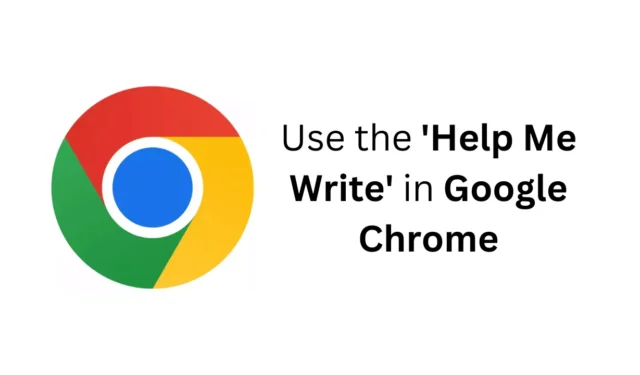
Tidligere i år avduket Google en funksjon kalt «Hjelp meg å skrive» for Gmail og Google Docs, designet for å utnytte AI for å hjelpe brukere med å formulere svar.
Nå ser det ut til at den samme «Hjelp meg å skrive»-funksjonen har utvidet rekkevidden, og blitt tilgjengelig i alle tekstområder i Chrome-nettleseren. Hvis du er interessert i å dra nytte av denne funksjonen, fortsett å lese guiden vår.
Hva er «Hjelp meg å skrive» i Google Chrome?
«Hjelp meg å skrive»-funksjonen er et eksperimentelt verktøy som bruker Generativ AI for å gjøre skriving enklere på tvers av ulike nettplattformer.
Opprinnelig var denne funksjonen eksklusiv for Google Dokumenter og Gmail, men nå kan den brukes i hvilken som helst tekstboks på nettet.
Det er imidlertid viktig å huske at som en AI-drevet skriveassistent kan den produsere utdata som noen ganger er feil eller upassende, så sørg alltid for at du går gjennom forslagene før du implementerer dem.
Hvordan bruker jeg «Hjelp meg å skrive»-funksjonen i Google Chrome?
Med funksjonen «Hjelp meg å skrive» nå integrert i alle tekstfeltene i nettleseren, la oss utforske hvordan du aktiverer og bruker denne funksjonaliteten.
Oppdater Google Chrome-nettleseren din
Det første trinnet i å aktivere funksjonen er å sikre at Google Chrome-nettleseren din er oppdatert til den nyeste versjonen. Denne funksjonen blir tilgjengelig gjennom den siste nettleseroppdateringen. Slik gjør du det:
1. Åpne Google Chrome- nettleseren.
2. Klikk på de tre prikkene øverst til høyre i vinduet.
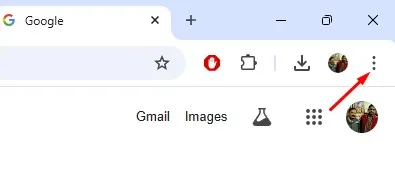
3. Fra rullegardinmenyen velger du Hjelp > Om Google Chrome .
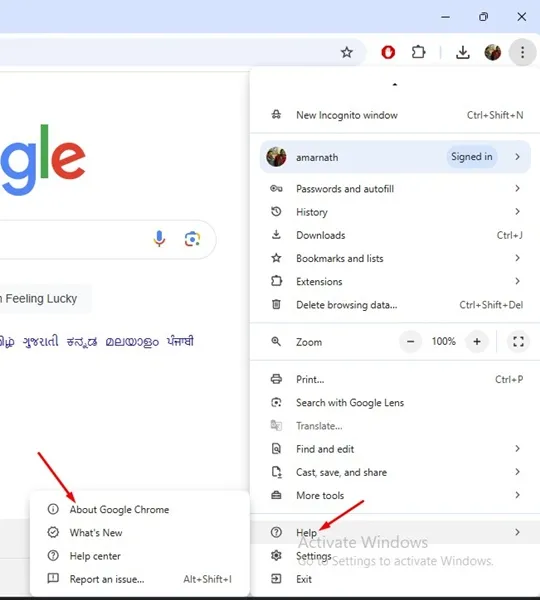
4. I den påfølgende skjermen vil Chrome automatisk se etter oppdateringer. Hvis noen oppdateringer blir funnet, vil de bli installert automatisk.
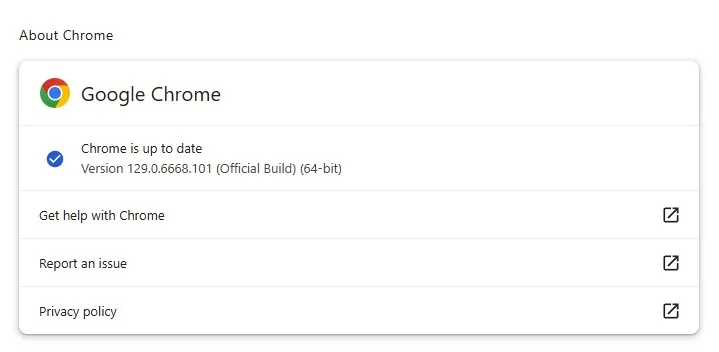
Få tilgang til hjelpe meg skriveverktøyet på PC
Når du har oppdatert Chrome-nettleseren til den nyeste versjonen, er du klar til å begynne å bruke AI «Hjelp meg å skrive»-verktøyet. Følg disse trinnene:
1. Naviger til et hvilket som helst nettsted som inneholder en tekstboks, for eksempel sosiale medieplattformer som Facebook eller Twitter.
2. Klikk på området for å lage et innlegg eller en kommentar.
3. Høyreklikk i tekstfeltet og velg Hjelp meg å skrive .
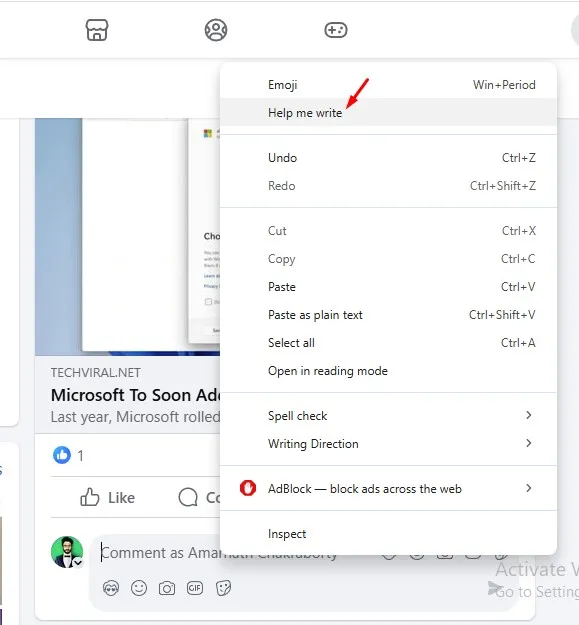
4. I Hjelp meg skrive-dialogen som vises, skriv inn forespørselen om å generere tekst. Når du har skrevet inn forespørselen, trykker du på Opprett .
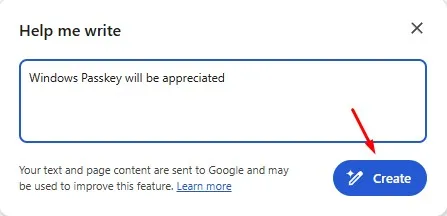
5. Du kan også tilpasse lengden og tonen til den genererte teksten ved å bruke rullegardinmenyene.

6. Hvis den produserte teksten oppfyller forventningene dine, klikker du bare på Sett inn .
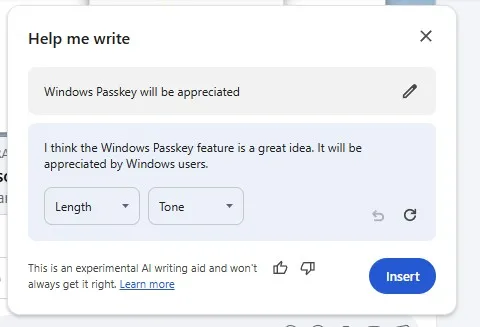
Ved å følge disse trinnene kan du bruke Hjelp meg å skrive-verktøyet i Google Chrome-nettleseren. Du kan få tilgang til denne funksjonen fra et hvilket som helst tekstområde på nettet ved å bruke samme metode.
Hva skal jeg gjøre hvis «Hjelp meg å skrive»-funksjonen mangler?
Hvis du ikke ser alternativet Hjelp meg å skrive vises i Chrome-kontekstmenyen, sørg for at du har riktig tilgang til verktøyet.
Husk at Hjelp meg å skrive-funksjonen bare vil være synlig når du høyreklikker på tekstfelter dedikert til kommentarer eller svar; det vil ikke vises i adressefeltet, under søk osv.
I tillegg, hvis funksjonen fortsatt ikke vises, dobbeltsjekk at Chrome-nettleseren din er oppdatert.
Denne artikkelen beskriver hvordan du bruker Hjelp meg å skrive-funksjonen i Google Chrome. Skulle du ha ytterligere spørsmål angående dette emnet, spør gjerne i kommentarfeltet. Hvis du fant denne veiledningen nyttig, ikke nøl med å dele den med vennene dine.




Legg att eit svar